基于Python PIL实现简单图片格式转化器
基于Python PIL实现简单图片格式转化器
1、简介
提示:阅读本文,默认你对Python有一定了解,并且安装有PIL,对tkinter有一定使用基础。文中所有代码皆在Python3版本上实现,请务必注意
Pyhton PIL库提供了许多图片处理功能,理论上可以借助此完成图片格式转换功能,在配合Python tkinter库绘制前端页面,基本上可以实现一个简单图片格式转换器
2、前期资料准备
### 2.1逻辑支持
2.1.1如何实现图片格式转换?
Python PIL库提供了许多图片处理功能,现在我们只需要其中一个功能:图片格式转换支持我们实现我们的图片格式转换器。具体如下:
from PIL import Image # 引入PIL Image提供图片格式转换功能
file_path = 'D:/test/test.png' #测试图片
photo = Image.open(file_path)
photo.save('D:/test/new_test.gif') # save会根据后缀名转换为特定格式
注意:在转换为.jgp格式图片时,需要将图片模式转换为RGB模式,即在save语句之前加上:photo = photo.convert('RGB') 更多参考PIL save语句说明
当然,这里我们必须声明一点:PIL提供的格式转换支持是有限的,具体参考PIL支持图片格式
2.1.2如何保存需要大小的图片?
具体参考:
from PIL import Image # 引入PIL Image提供图片格式转换功能
file_path = 'D:/test/test.png' #测试图片
photo = Image.open(file_path)
photo = photo.resize((200,300)) # 将图片大小转换为(width,height)200x300大小
photo.save('D:/test/new_test.gif') # save会根据后缀名转换为特定格式
到此,逻辑支持部分基本上够我们实现后端的图片格式转换了。
2.2前端页面支持
2.2.1图片文件选择
通过tkinter.filedialog中的文件选择框组件:askopenfilename()返回打开的图片文件的文件路径,具体参考:
import tkinter.filedialog
file_path = tkinter.filedialog.askopenfilename(title = '选择文件')
print(file_path)
title参数设置文件选择框显示时的窗体标题
2.2.2 保存文件到目标路径
通过tkinter.filedialog中的文件保存框组件:asksaveasfilename()返回保存的图片文件的文件路径,具体参考:
import tkinter.filedialog
file_savepath = tkinter.filedialog.asksaveasfilename(title = '保存文件',filetypes = (('JPG','.jpg'),('PNG','.png')))
print(file_savepath)
title参数设置文件选择框显示时的窗体标题,filetypes参数设置了保存文件时提供的文件格式下拉选项,当前设置会出现如下文件格式选项:
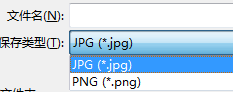
注意:当前只是前端页面提供的保存页面,实际保存文件还是在后端实现
2.2.3预览图片
我们通过一个Label组件实现预览需要转换的图片,为Label中image属性添加为要加载的图片。这里,我们使用PIL中的ImageTk.PhotoImage来加载预览图片,而不tkinter.PhotoImage,主要目的是为了使用Image来裁剪图片来保证预览图片大小一致,防止图片显示不完全。具体参考下面的例子:
import tkinter
from PIL import Image, ImageTk
file_path = 'D:/test/test.png'
root = tkinter.Tk()
photo = ImageTk.PhotoImage(Image.open(file_path).resize((200,300))) # 预览图片大小为200x300
previewPhoto = tkinter.Label(root, image = photo).pack()
root.mainloop()
这里,由于需要不断切换Label的image属性,可能会遇到Python tkinter之PhotoImage图片显示问题
2.2.4 待更新
基于Python PIL实现简单图片格式转化器的更多相关文章
- Python,PIL压缩裁剪图片
自己写了用来压缩 DC 照片的,批量处理整目录文件,非常方便.需要安装 PIL #!/usr/bin/env python import Image import os import os.path ...
- C++ 图片格式转化和压缩
在做人脸识别底库图片导入的时候,需要支持主流的图片的格式,如jpeg.bmp.png等格式.所以需要对图片进行格式转化.图片过大的话,还有进行缩放等.本文介绍的是利用cximage开源库,来进行对图片 ...
- 使用Python制作一个简单的刷博器
呵呵,不得不佩服Python的强大,寥寥几句代码就能做一个简单的刷博器. import webbrowser as web import time import os count=0 while co ...
- Python PIL创建文字图片
PIL库中包含了很多模块,恰当地利用这些模块可以做许多图像处理方面的工作. 下面是我用来生成字母或字符串测试图片而写的类及测试代码. 主要用到的模块: PIL.Image,PIL.ImageDraw, ...
- 基于python+requests的简单接口测试
在进行接口测试时,我们可以使用已有的工具(如:jmeter)进行,也可以使用python+requests进行.以下为简单的接口测试模板: 一.提取常用变量,统一配置 新建一个config.py文件, ...
- 基于python创建一个简单的HTTP-WEB服务器
背景 大多数情况下主机资源只有开发和测试相关人员可以登录直接操作,且有些特定情况"答辩.演示.远程"等这些场景下是无法直接登录主机的.web是所有终端用户都可以访问了,解决了人员权 ...
- 用python绘画一些简单图片
python画笑脸 程序源代码 import turtle #画脸 t = turtle.Pen() t.speed(15) #t.circle(150) #t.color('orange') t.f ...
- Newtonsoft.Json 自定义序列化格式转化器
public static class JsonHelper { static JsonHelper() { Newtonsoft.Json.JsonSerializerSettings settin ...
- Python PIL模块笔记
利用python pil 实现给图片上添加文字 图片中添加文字#-*- coding: utf-8 -*- from PIL import Image,ImageDraw,ImageFont ttfo ...
随机推荐
- 面试必看!凭借着这份 MySQL 高频面试题,我拿到了京东,字节的offer!
前言 本文主要受众为开发人员,所以不涉及到MySQL的服务部署等操作,且内容较多,大家准备好耐心和瓜子矿泉水. 前一阵系统的学习了一下MySQL,也有一些实际操作经验,偶然看到一篇和MySQL相关的面 ...
- 吉他弹唱上手——使用节奏变化弹好chord谱
本篇文章将向大家介绍如何改造来自网上的chord谱. 在各位日常的弹唱之中,应该会常常遇到朋友点歌的情况,如果点唱的这首歌我们听过,那我们尚可以靠以往的记忆来应付.如果这首歌我们只是曾经听到过听过,而 ...
- PDF文档工具:pdfFactory快照功能详解
pdfFactory的快照功能,是通过一种类似截图的方式,将文档中的内容,如标题.图片.段落.文字等进行剪切的功能.剪切后的内容会转化为文本框的形式,我们可以对其进行加边框.旋转等编辑处理,但不能对其 ...
- FL Studio中有关Sub Bass的一些制作与混音技巧
1.Sub Bass是什么? Sub Bass是一种低沉的低音,其频率大约低于60赫兹,并向下延伸,包括人类所能听到的最低频率,约为20赫兹.在这个范围内,人类的听觉不是很灵敏,所以在这个范围内的声音 ...
- SpringBoot的条件注解源码解析
SpringBoot的条件注解源码解析 @ConditionalOnBean.@ConditionalOnMissingBean 启动项目 会在ConfigurationClassBeanDefini ...
- 基于Kubernetes和OpenKruise的可变基础设施实践
本文首发在OPPO互联网公众号,欢迎点击转载 https://mp.weixin.qq.com/s/hRvZz_bZfchmP0tkF6M2OA 对于可变基础设施的思考 kubernetes中的可变与 ...
- 【模板】【P3605】【USACO17JAN】Promotion Counting 晋升者计数——动态开点和线段树合并(树状数组/主席树)
(题面来自Luogu) 题目描述 奶牛们又一次试图创建一家创业公司,还是没有从过去的经验中吸取教训--牛是可怕的管理者! 为了方便,把奶牛从 1⋯N(1≤N≤100,000) 编号,把公司组织成一棵树 ...
- Java集合【6.1】-- Collection接口源码详解
目录 一.Collection接口简介 二.Collection源码分析 三.Collection的子类以及子类的实现 3.1 List extend Collection 3.2 Set exten ...
- 安全的字符串拷贝strcpy_s的实现与理解
在C标准库中提供了字符串拷贝函数strcpy,而微软则为为它提供了一个更安全的版本strcpy_s,其函数原型为 errno_t __cdecl strcpy_s( char* _Destinatio ...
- mysql主从同步下---主从配置
1.安装mysql主从服务器 1.1 初始化docker中mysql挂载目录 # 新建2个目录, 存放master和slave的配置和数据, cd ~ # ~ 代表家目录 /home/你的用户名/ ...
